Bilder, Video oder Sounds importierendbSThumb - die professionelle Bilderdatenbank |
||
|
Kurzbeschreibung: Daten in Datenbank importieren oder verknüpfen |
||
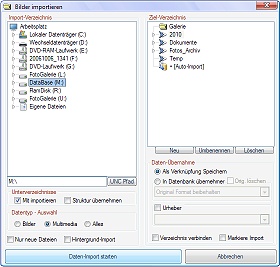
Den Datenimport starten Sie mit Alt+O oder über das Menu 'Datei / Neue Bilder importieren'. Technische Informationen Ihrer Kamera (z. B. Aufnahmedatum oder Blende) werden beim Bilderimport automatisch ausgelesen. Nach diesen Merkmalen können Sie später auch Sortieren!
Beim Import haben Sie folgende Optionen: Wählen Sie zunächst im linken Verzeichnis Fenster Ihr zu importierenden Verzeichnis aus und anschließend das Verzeichnis innerhalb der Datenbank, in welches die Bilder importiert werden sollen. Mit Klick auf [Neu] können Sie ein neues Unterverzeichnis erstellen. Der Name wird zunächst aus dem Import-Verzeichnis übernommen. UNC Pfad Um Bilder von einem 'nicht verbundenen Netzlaufwerk' zu importieren, kann der Pfad direkt im Eingabefeld eingetragen werden oder mit Klick auf [UNC Pfad] ausgewählt werden. Unterverzeichnisse Wenn das ausgewählte Verzeichnis Unterverzeichnisse enthält und diese mit berücksichtigt werden sollen, sollten Sie 'Importieren' aktivieren. Wenn Sie desweiteren auch 'Struktur übernehmen' anwählen werden die Daten in der gleichen Struktur übernommen, d.h. das auch in Ihrem Galerie-Verzeichnis entsprechende Unterverzeichnisse angelegt werden. Daten-Typen Beim Daten Import kann über den Filter Datentyp eingeschränkt werden, ob nur Bild-Dateien (O Bilder) oder Bilder, Musik und Videos (O Multimedia) oder einfach alles importiert werden soll. Tipp: Sie können dbSThumb auch zum Dokumenten-Management nutzen, da theoretisch alle Daten (bspw. Word, Excel, OpenOffice etc.) verwaltet werden können. Es werden jedoch nur von den unterstützten Datenformaten Vorschaubilder angezeigt. Beim import von Videos wird automatisch das erste Bild des Videostreams als Vorschaubild übernommen. Damit dbSThumb Videodaten verarbeiten kann, muss u.U. ein VFW (VideoForWindows) kompatibler Treiber installiert sein.
Geeignete Treiber für gibt es kostenlos im Internet. Es empfiehlt sich auch gleich ein sogenanntes Codepack zu installieren in dem alle
aktuellen gängigen Freeware-Codecs enthalten sind. Zum Bsp. Stichwort: 'K-Lite' oder Nimda Daten-Übernahme Bei der Daten-Übernahme können Sie entscheiden ob nur eine Verknüpfungen zu den gewählten Daten oder ob diese komplett in die Datenbank übernommen werden sollen. Sie können dann auch auswählen in welchem Format die Bilder gespeichert werden sollen. Dies ist besonders nützlich, wenn die Bilder in einem unkomprimieren Format vorliegen. Hintergrund-Import Wird der 'Hintergrund-Import' aktiviert, werden nur zunächst nur die Metadaten erfasst. Der Import dauert dann nur wenige Sekunden. Alle weiteren Informationen werden dann von einem Hintergrund Prozess aufbereitet. Dies ist u.a. sinnvoll bei großen TIFF-Bildern, deren Vorschaubild-Erstellung sehr zeitaufwendig ist. So lange der Hintergrund-Import nicht abgeschlossen ist (Anzeige einer roten LED in der Windows Taskleiste), werden die Vorschaubilder mit einem Hinweistext angezeigt. Mit der Tastenkombination Alt+F5 kann direkt die Vorschaubild-Erstellung für ein ausgewähltes Bild durchgeführt werden. Urheber Verknüpfen Sie desweiteren auch gleich die Bilder mit dem zugehörigen Autor. Verzeichnis verbinden Über die aktivierte Verzeichnisüberwachung können Sie automatisch neue Bilder ins AutoImport-Verzeichnis oder dem zugeordneten virtuellen Datenbank-Verzeichnis importieren lassen.
Die automatische Zuordnung kann beim mehrfachen Import aus verschiedenen Original-Verzeichnissen in das selbe
Datenbank-Verzeichnis oder umgekehrt beim Import aus dem selben Originalverzeichnis in verschiedene Datenbank-Verzeichnisse
falsche Resultate liefern. Import markieren Möchten Sie alle neu importierten Bilder nach dem Import bearbeiten (Katalogzuweisung etc.), wählen Sie 'Import markieren', dann werden diese nach dem Import selektiert. |
||
|
Tastatur Kürzel:
|
||
|